Untuk kalian yang sering membuat video di media sosial, maka tentu kalian tidak ingin video kalian di curi oleh pengguna lain. Karenanya banyak orang yang menambahkan watermark pada video buatan mereka sebelum di unggah ke media sosial.
Watermark sendiri adalah teks atau logo yang biasanya “ditempel” di video. Posisinya bisa berada di pojok kanan atas, kiri bawah, tengah atau pun posisi lainnya.
Dengan menambahkan watermark, maka diharapkan memperkecil kemungkinan video buatan kita di curi oleh orang lain. Walaupun nantinya video kita tetap dapat dicuri oleh orang lain, namun minimal di video tersebut tetap ada watermark kita.
Nah disini saya akan memberikan tutorial bagaimana cara untuk menambahkan watermark ke dalam sebuah video menggunakan aplikasi VN.
Baca juga: Cara Memotong Video di Aplikasi VN
Cara Menambahkan Watermark Teks di Video di VN
Salah satu cara termudah untuk menambahkan watermark ke video adalah dengan menggunakan fitur teks yang ada di aplikasi VN. Pertama, buka aplikasi VN kemudian ketuk tombol +.
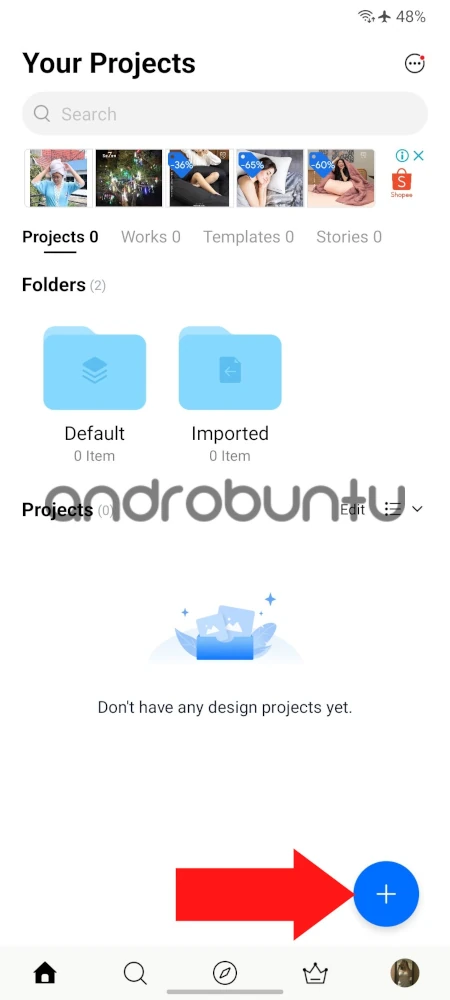
Ketuk tombol New Project.
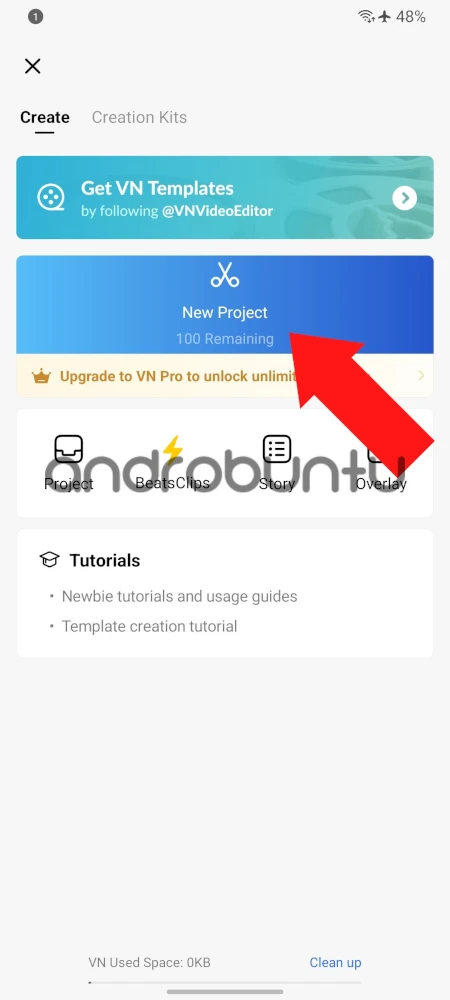
Pilih video yang ingin di ditambahkan watermark. Kalian dapat memilih lebih dari satu video yang mana nanti video-video tersebut akan menjadi satu. Ketuk tombol biru untuk melanjutkan.
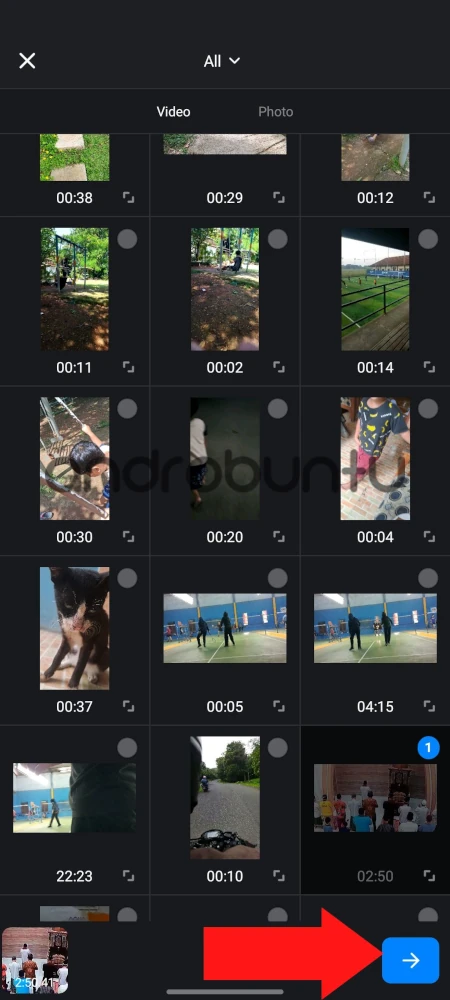
Kemudian ketuk tombol berlogo teks untuk menambahkan teks ke dalam video.
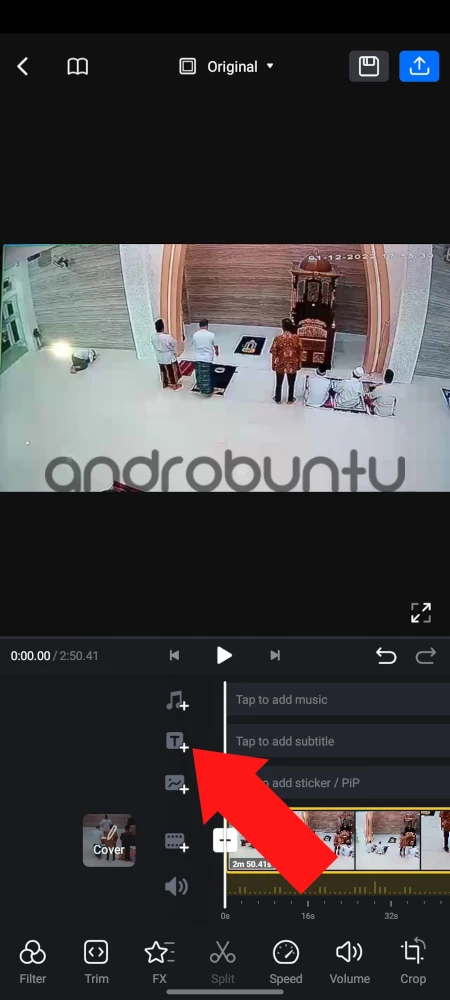
Lalu pilih Teks.
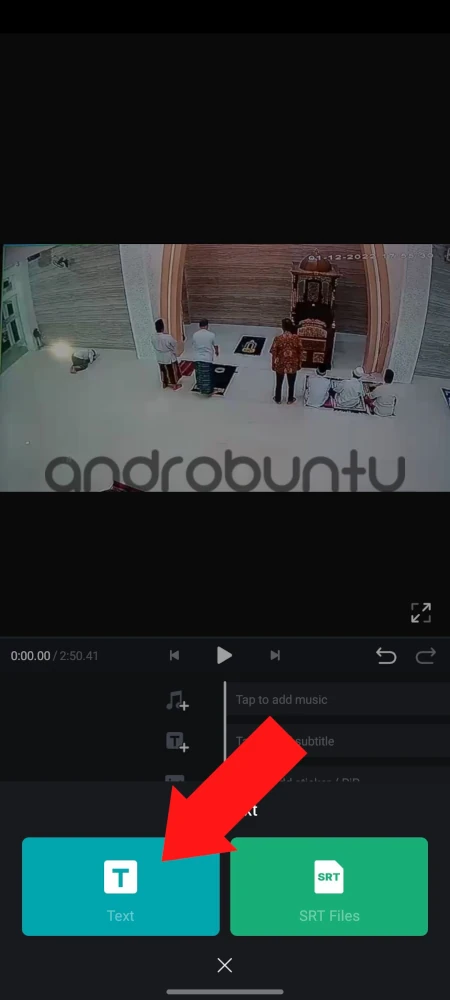
Kemudian kalian dapat memilih gaya teks yang ingin digunakan sebagai watermark di dalam video.
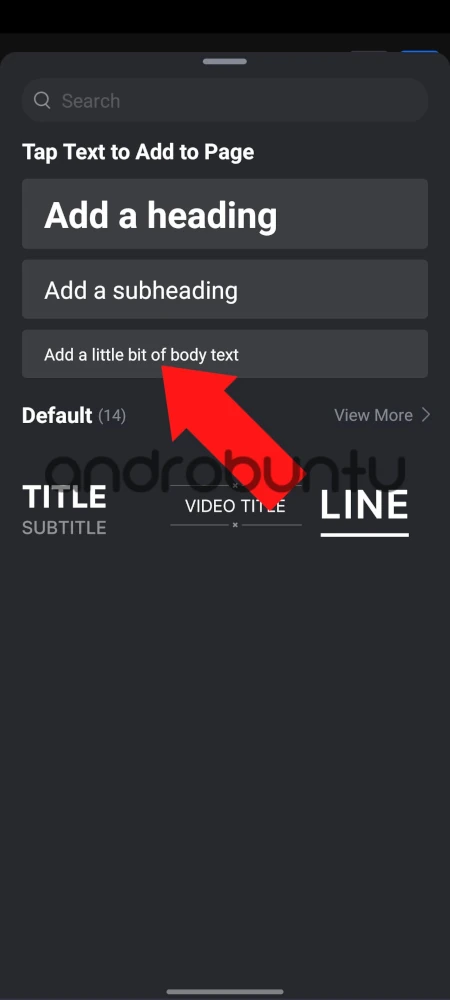
Selanjutnya silahkan kalian ketik kata atau kalimat apa yang ingin digunakan sebagai watermark. Dalam contoh kali ini saya menggunakan kata “Androbuntu”.
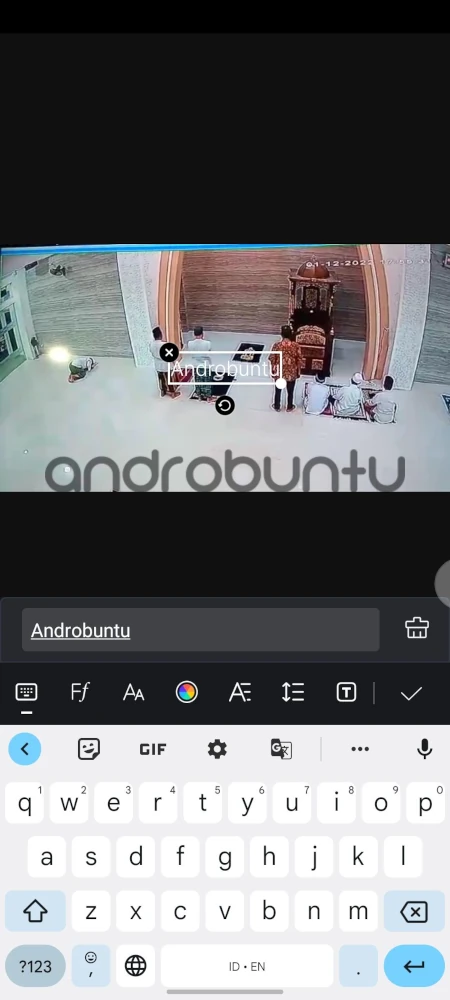
Kemudian geser durasi teks agar sama dengan video. Dengan begitu watermark akan muncul di sepanjang video.
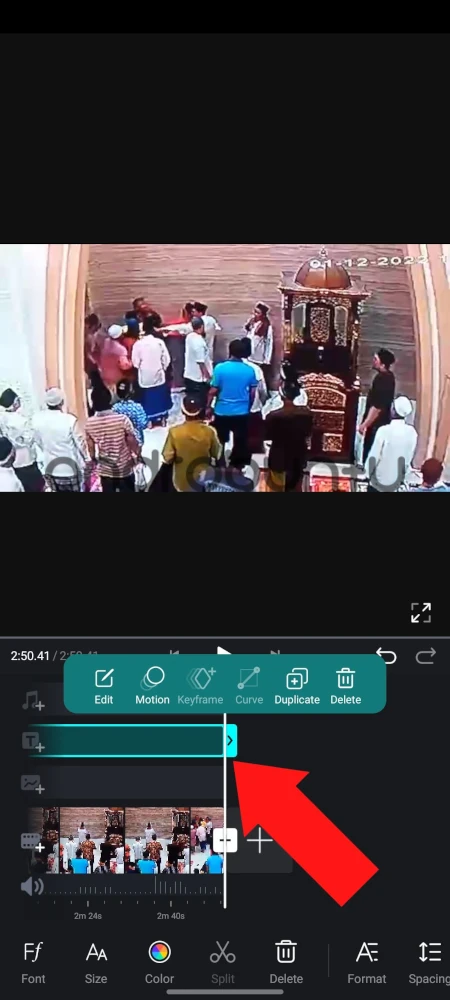
Untuk mempercantik watermark kalian dapat mengubah gaya dan juga warna teks. Caranya ketuk tombol Color.
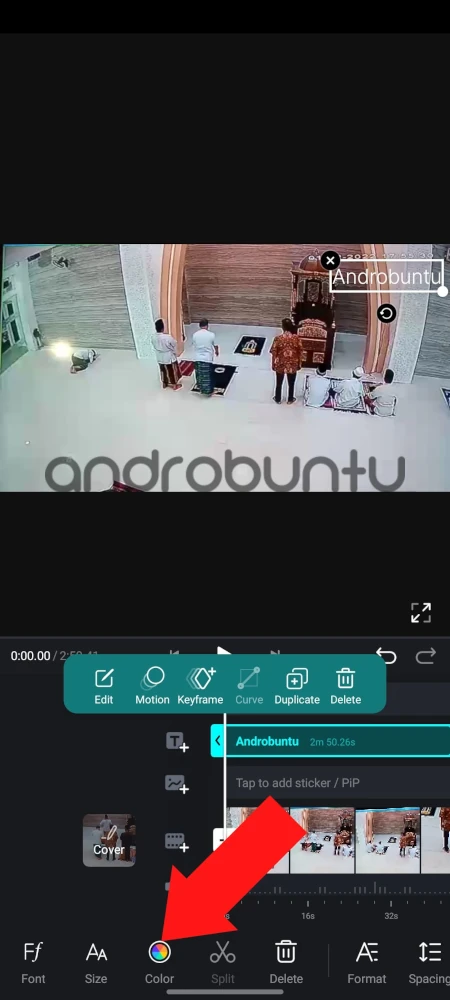
Di sini kalian dapat memilih gaya teks, warna teks, latar belakang hingga transparansi. Silahkan bermain-main dengan kreatifitas Sobat Androbuntu agar hasilnya sesuai dengan yang kalian inginkan.
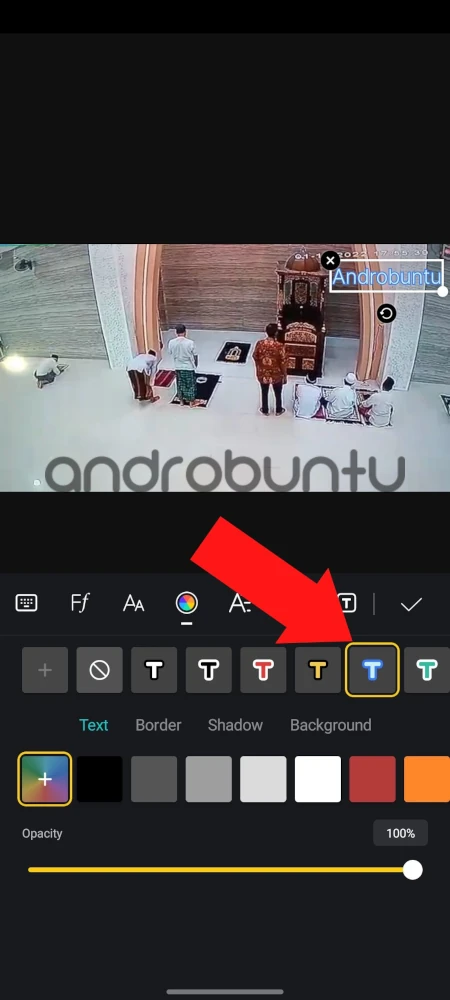
Cara Menambahkan Watermark Video di Video di VN
Selain dapat menggunakan teks, kalian juga dapat menggunakan gambar sebagai watermark. Kalian dapat menggunakan logo, foto atau apa pun.
Caranya ialah dengan mengetuk tombol foto yang ada di menu editing.
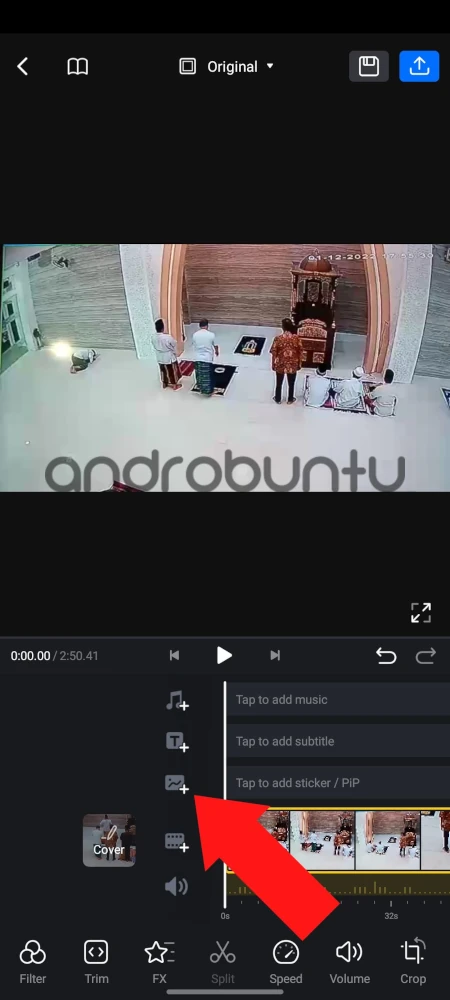
Kemudian ketuk tombol Stiker.
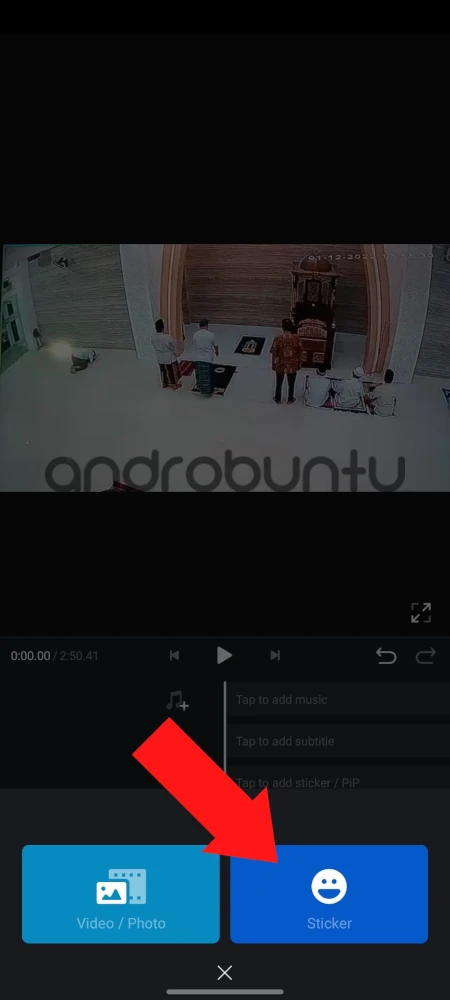
Kemudian Sobat Androbuntu akan melihat ada 4 pilihan, yaitu Elements, Imports Favorrites dan Giphy. Untuk menggunakan gambar atau logo kamu sendiri, ketuk tombol Imports.
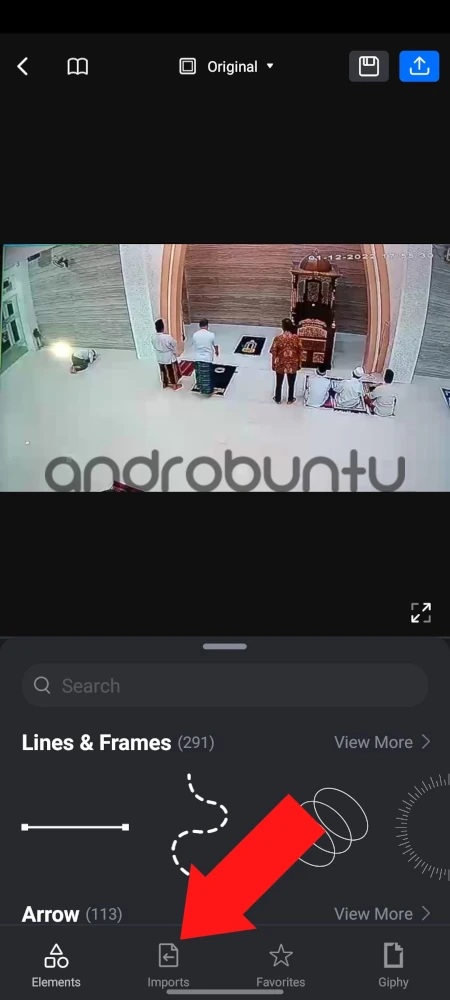
Lalu ketuk tombol +Add.
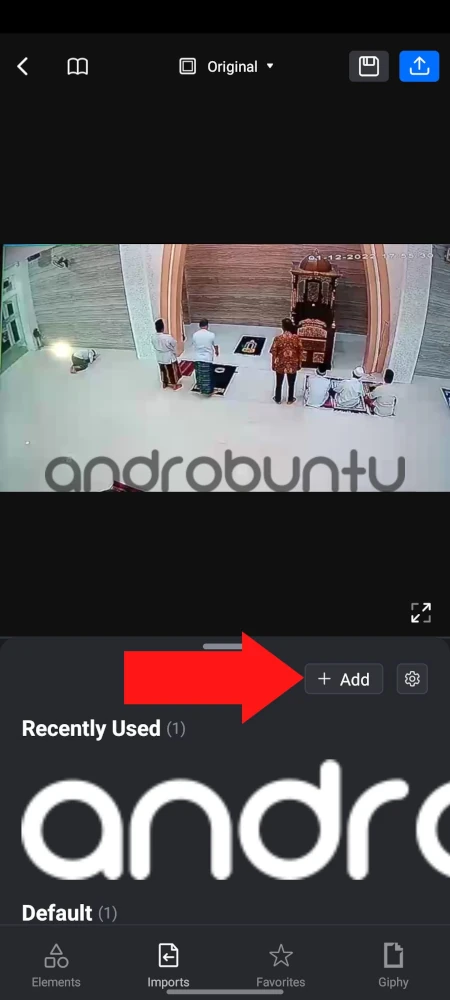
Selanjutnya ketuk tombol File App.
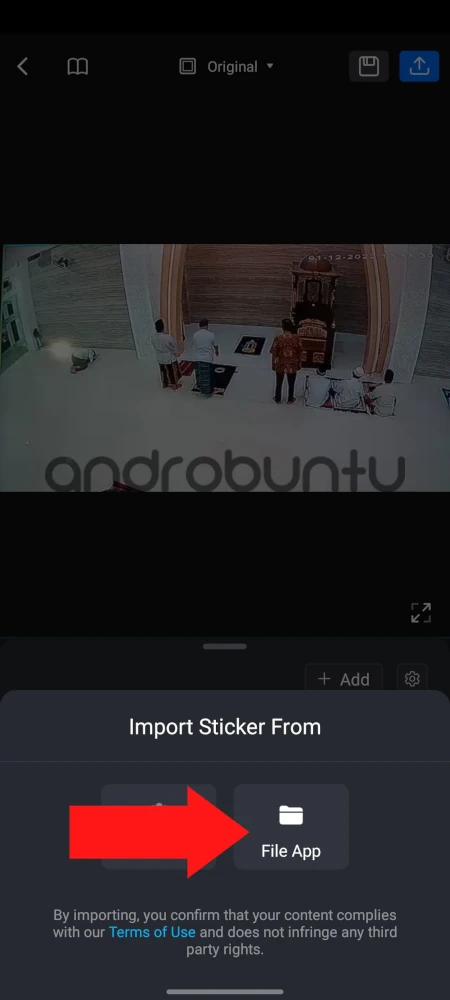
Pilih logo atau gambar yang ingin kamu jadikan sebagai watermark.
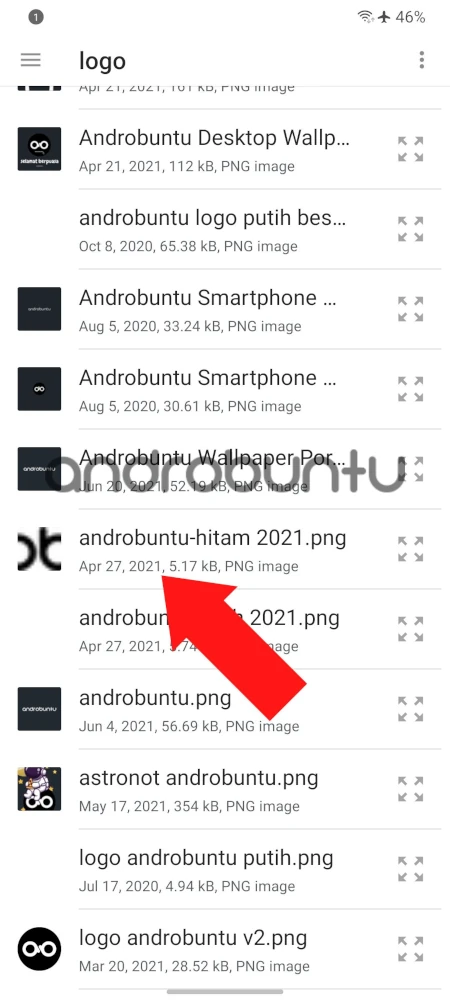
Geser gambar tersebut hingga panjangnya sessuai dengan durasi video. Dengan begitu gambar tersebut akan muncul sepanjang video.
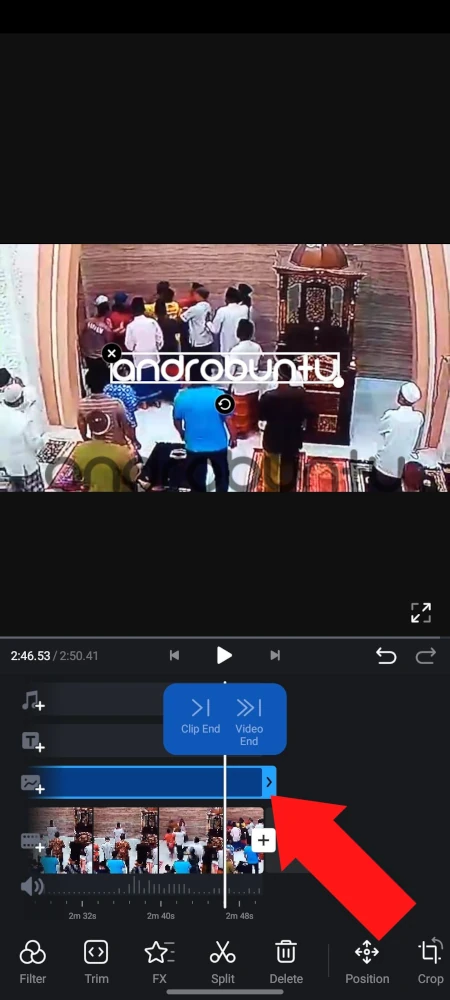
Selanjutnya geser gambar tersebut ke posisi yang diinginkan, contohnya dibagian atas video.
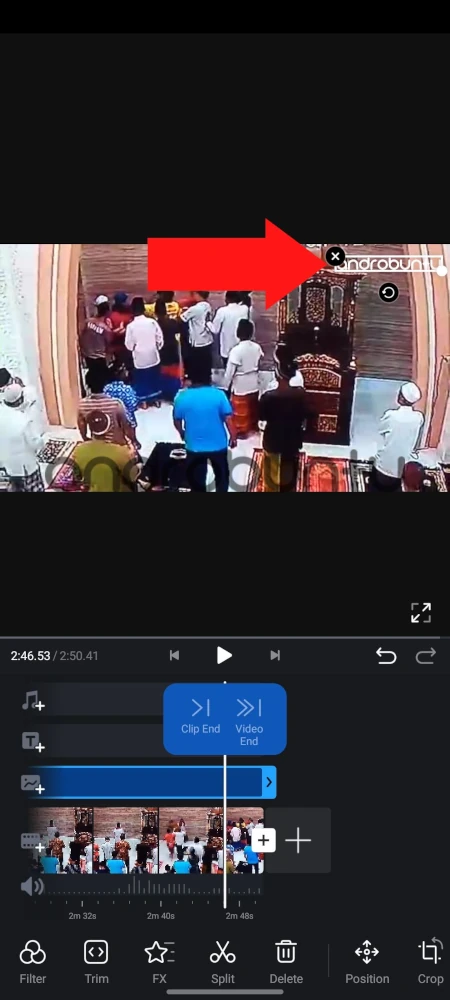
Watermark biasanya dibuat sedikit transparan agar tidak menghalangi video. Nah, di VN kalian juga dapat membuat gambar watermark agar menjadi transparan.
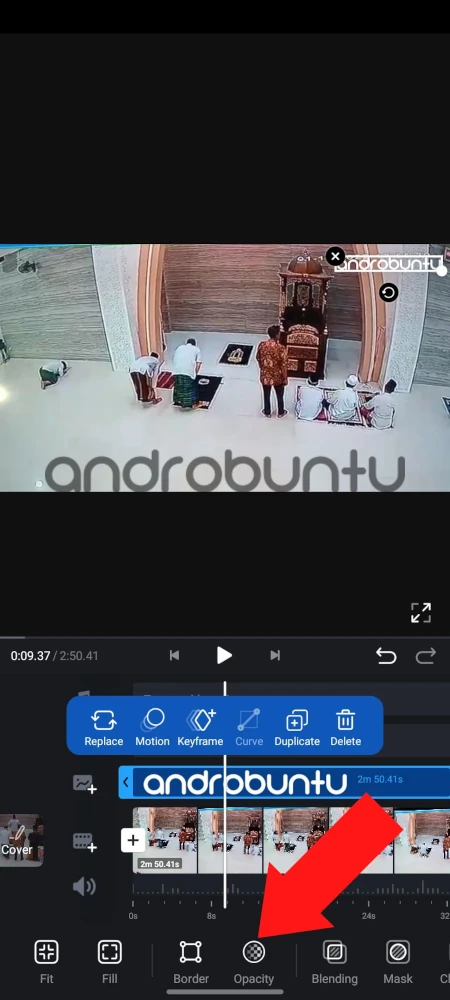
Kemudian tentukan nilai opacity sesuai dengan keinginan kamu. Semakin rendah nilai opacity-nya maka gambarnya akan semakin transparan.
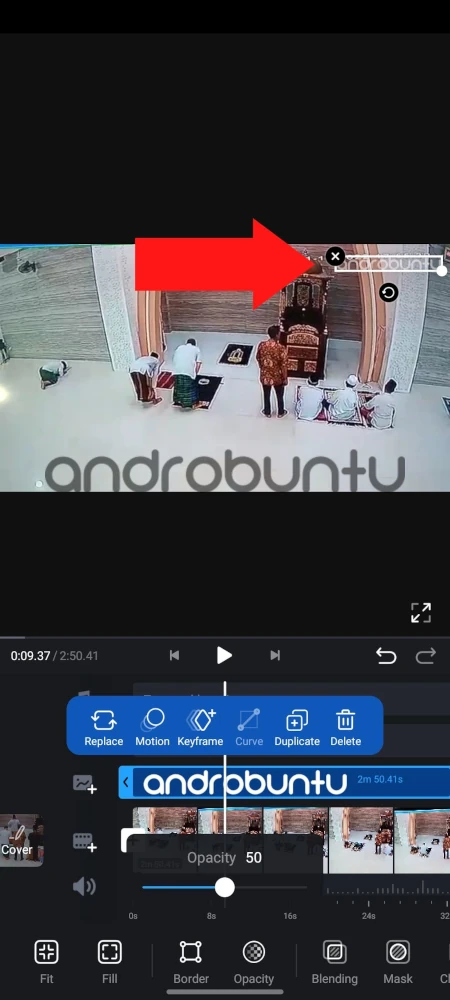
Dengan menggunakan logo, biasanya watermark yang ada di video terlihat lebih menarik alih-alih menggunakan teks. Namun menggunakan teks pun tidak masalah jika memang kamu belum memiliki logo sendiri.

